Nesse tutorial faremos a correção geométrica de uma imagem Landsat. Esse procedimento é chamado de georreferenciamento ou registro de imagem. Contudo, utilizaremos uma imagem já georreferenciada para registra outra. Para começarmos, abra suas imagens, a de referência no display1 (georreferenciada) e a ser referenciada no display 2 (para georreferenciar).
Em seguida vá ao menu principal em Map > Registration > Select GCPs: Image to Image, na caixa Image to Imagem Resgistrations, aponte em Base Image a imagem registrada e em Warp Image a que será registrada e dê OK. Com isso aparecerá a outra caixa para coleta dos pontos de controle de registro.
Agora vamos para a parte mais importante que é a coleta dos pontos. Um ponto importante nesse processo é que você terá que dar prioridades para ponto antropizados como, por exemplo: pontes, estradas e outros. Depois de achar pontos semelhantes nas imagens, basta clicar em Add Point e seguir para o próximo ponto. Nesse procedimento tente colocar seus primeiro pontos na extremidade da imagem.
A partir do quarto ponto você pode usar o Predict, ou seja, você acha um ponto na imagem de referência e clica sobre o Predict e ele aproxima na outra imagem o local do ponto. Contudo, não se esqueça de usar a tela Zoom 4X para ajustar seu ponto.Utilizaremos para registro da imagem apenas 20 pontos distribuídos na imagem, mas é recomendável que se faça pelo menos 25 pontos bem distribuídos. Para ver o erro por pontos é só ir a Show list que aparecerá a caixa com todos os pontos e suas referências. Tente sempre deixar seu erro geral a baixo de 2, como na figura ao lado. Os pontos acima de 2 selecione-os, delete-os e os refaça.
Terminado o processo, salve seus pontos indo, na tela Ground Control Points Selection, em File > Save GCPs to ASCII. Contud, para rodar o registro vá, ainda nessa mesma caixa, em Options > Warp File (as Image to Map). Na primeira caixa, Imput Warp Image, selecione a imagem que será registrada e dê OK.
Na segunda caixa, Registration Parameters, entre com os parâmetros corretos da imagem que dependendo de sua imagem fonte podem vir com erros, caso contraria não modifique nada. Verifique tamanho do pixel, número de linhas e colunas, polynomial, background. Clique em Choose dê um nome de saída e OK, assim será iniciado o processo e ao final sua nova imagem será inserida na Available Bands List. Salve sua imagem em formato TIFF/GeoTIFF indo em File > Save File As.

Por Leonardo Sousa dos Santos









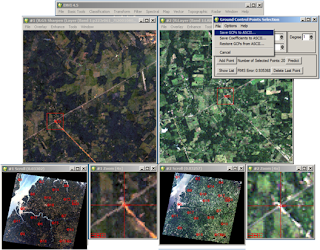


Nenhum comentário:
Postar um comentário